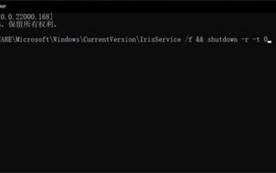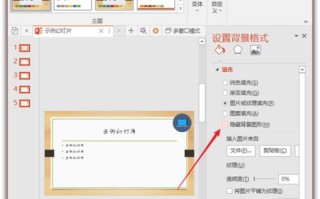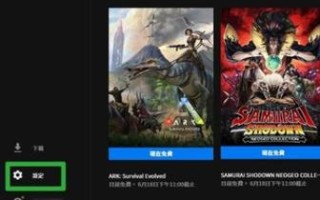简介:
win7作为一款经典的操作系统,广受用户喜爱。而蓝牙耳机作为一种便捷的音频设备,也越来越受到大家的青睐。本文将介绍如何在win7系统下连接蓝牙耳机,为用户提供详细的操作指南和实用建议。

工具原料:
操作系统版本:windows 7
电脑品牌型号:例如:dell xps 13
蓝牙耳机品牌型号:例如:airpods pro
1、点击任务栏右下角的蓝牙图标,打开蓝牙设置界面。
2、确保蓝牙开关处于打开状态。
1、在蓝牙设置界面,点击“添加设备”按钮。
2、系统会自动搜索附近的蓝牙设备,找到目标蓝牙耳机后,点击其名称。
3、系统会提示输入配对码,根据蓝牙耳机的说明书输入正确的配对码。
4、配对成功后,系统会显示“已连接”状态。
1、在任务栏右下com角的音量图标上右键点击,选择“播放设备”。
2、在弹出的窗口中,找到已连接的蓝牙耳机,右键点击选择“设为默认设备”。
3、确认设置后,即可将音频输出切换到蓝牙耳机。
1、在任务栏右下角的音量图标上左键点击,调整音量大小。
2、也可以通过蓝牙耳机上的音量控制按钮进行调整。
总结:
通过以上步骤,我们可以在win7系统下成功连接蓝牙耳机,并将其设置为默认音频设备。在使用过程中,我们还可以根据需要调整蓝牙耳机的音量大小。希望本文的操作指南和实用建议能够帮助到科技爱好者和电脑手机小白用户,让他们能够更好地享受蓝牙耳机带来的便利和舒适。
标签: com